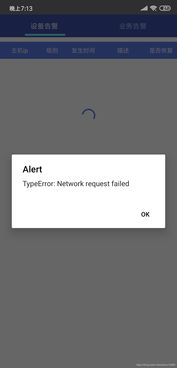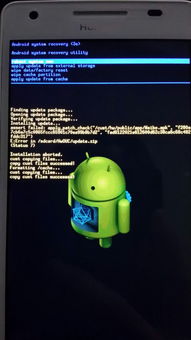安卓系统导出相册,轻松备份与分享照片
时间:2025-04-30 来源:网络 人气:
亲爱的手机控们,是不是有时候看着手机里满满的相册,突然想把这些美好的回忆分享给电脑上的小伙伴们呢?别急,今天就来教你怎么轻松把安卓系统的相册导出到电脑上,让你的回忆瞬间“搬家”!
一、数据线连接,简单粗暴
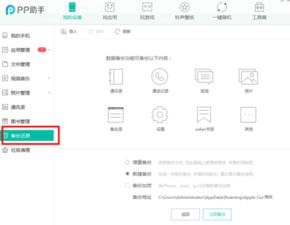
最传统也是最直接的方法,就是用数据线把手机和电脑连接起来。下面是具体步骤:
1. 连接设备:把手机用USB线连接到电脑上,这时候你的手机屏幕上可能会出现一个提示,问你是否允许电脑通过某种方式连接设备,记得点“确定”哦!
2. 找到手机:在电脑上,你会看到一个新的设备出现,它可能是“手机”或者“存储设备”,这就是你的手机啦!
3. 复制粘贴:打开手机相册,找到你想要导出的照片,选中它们,然后直接拖到电脑上的文件夹里,或者右键点击选择“复制”,再到电脑上的文件夹里粘贴。
4. 断开连接:导出完成后,记得把手机从电脑上拔下来哦!
这种方法简单快捷,但缺点是每次导出都要连接数据线,有点麻烦。
二、手机助手,一键导出
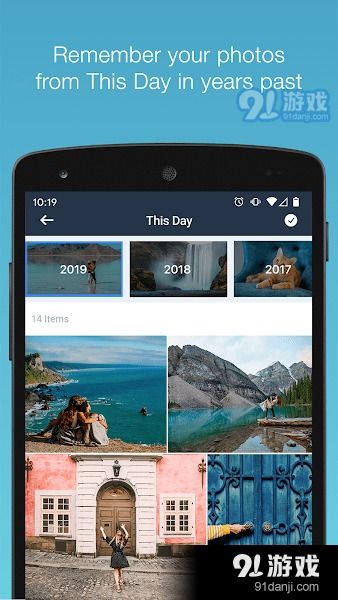
现在很多手机品牌都有自己的手机助手软件,比如华为的HiSuite、小米的米助手等,这些助手软件都能轻松帮你导出相册。
以华为的HiSuite为例:
1. 下载安装:首先,你需要在电脑上下载并安装华为的HiSuite软件。
2. 连接手机:用数据线把手机连接到电脑,然后打开HiSuite软件。
3. 选择相册:在HiSuite软件中,找到相册选项,然后选择你想要导出的相册。
4. 导出照片:选中照片后,点击导出,选择电脑上的文件夹,就可以开始导出了。
这种方法的好处是操作简单,而且可以批量导出照片,非常方便。
三、云服务,随时随地
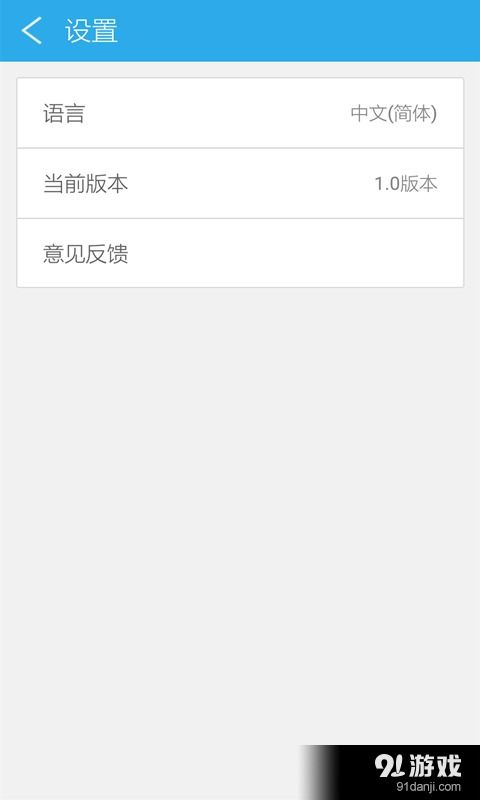
如果你的手机支持云服务,比如vivo的云服务、小米的云服务等,那么你还可以通过云服务来导出相册。
以vivo云服务为例:
1. 打开云服务:在手机上找到云服务应用,打开它。
2. 选择相册:在云服务应用中,找到相册选项,然后选择你想要导出的相册。
3. 同步到电脑:在相册页面,找到同步到电脑的选项,然后按照提示操作即可。
这种方法的好处是随时随地都可以导出相册,非常方便。
四、互传APP,轻松分享
如果你的手机支持互传功能,那么你还可以通过互传APP来导出相册。
以vivo互传为例:
1. 打开互传APP:在手机上找到互传APP,打开它。
2. 选择相册:在互传APP中,找到相册选项,然后选择你想要导出的相册。
3. 发送到电脑:选中照片后,点击发送,选择电脑作为接收设备,就可以开始发送了。
这种方法的好处是无需连接数据线,非常方便。
五、注意事项
1. 备份隐私:在导出相册之前,请确保备份好手机中的隐私数据,以免丢失。
2. 格式兼容:导出的照片可能会因为格式不同而在电脑上无法正常显示,建议选择通用的图片格式,如JPEG。
3. 文件大小:如果你要导出的照片很多,可能会占用电脑大量的存储空间,请提前做好准备工作。
4. 操作安全:在操作过程中,请确保电脑和手机的安全,避免数据丢失或损坏。
好了,以上就是安卓系统导出相册的几种方法,希望对你有所帮助!快去试试吧,让你的手机相册在电脑上也能大放异彩!
相关推荐
教程资讯
系统教程排行